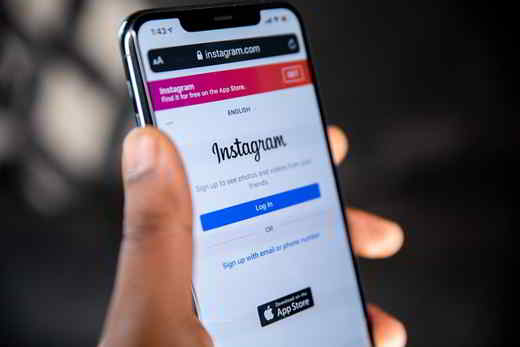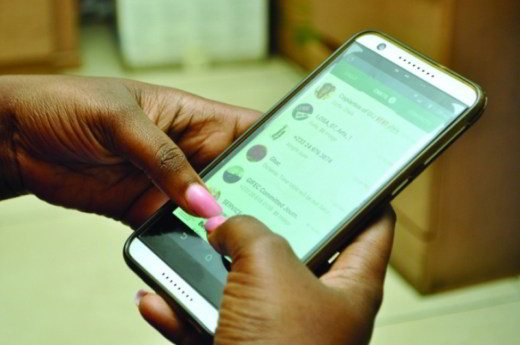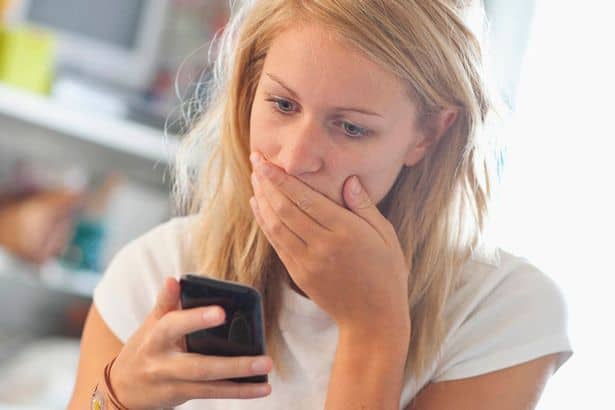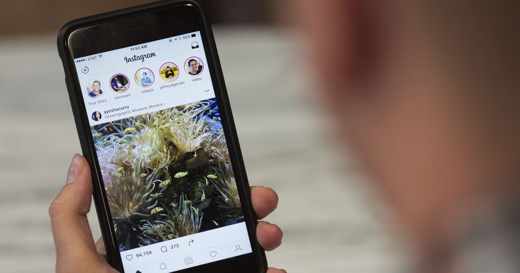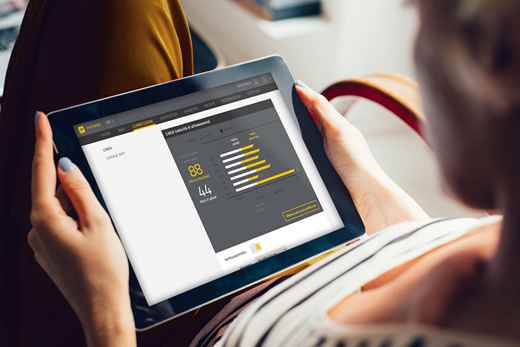Tu dois enregistrer des appels téléphoniques avec iPhone mais avez-vous remarqué que les limitations imposées dans le système d'exploitation iOS ne le permettent pas ? Ne vous inquiétez pas, si pour des raisons de travail ou d'études vous devez enregistrer et archiver les appels téléphoniques passés sur votre iPhone, j'ai la solution qui vous permettra de contourner ces limites.
Enregistrer les appels téléphoniques de l'iPhone n'est pas une tâche impossible, vous devez télécharger les bonnes applications et transformer votre téléphone mobile en un enregistreur capable de capturer tout ce qui se dit pendant l'appel avec précision et sans événements inattendus. Dans les lignes qui suivent vous trouverez des applications gratuites mais aussi des applications professionnelles qui demandent un petit effort financier pour avoir un résultat garanti.
Tout ce que vous avez à faire est de vous mettre à l'aise et de lire attentivement ce que je m'apprête à vous dire, car en un rien de temps vous comprendrez comment enregistrer des appels téléphoniques avec iPhone effectivement.

Elle est appelée Call Recorder, un joli "dongle" compatible avec tous les iPhones, à partir de la version 5, et à connecter via le port de charge Lightning qui utilise une application pour enregistrer, stocker, éditer et partager à la fois les appels téléphoniques passés avec les smartphones et les appels téléphoniques VOIP (ceux effectués via WhatsApp, Viber, Messenger, etc.).
Les conversations téléphoniques sont stockées sur la microSD et peuvent être écoutées comme et quand vous le souhaitez. Voyons voir comment ça fonctionne.
COMMENT ENREGISTRER DES APPELS IPHONE AVEC CALL RECORDER
pour enregistrer des conversations téléphoniques entrants et sortants sur l'iPhone il faut préparer l'appareil en insérant la microSD, de quelques Mo, dans le slot approprié, et brancher le Appelez Flûte à bec à l'iPhone. Le dongle sera détecté immédiatement et vous serez invité à télécharger l'application Enregistreur d'appels+ puis installez-le.

Lancez l'application et cliquez sur Avanti. Vous serez invité à insérer la fiche du casque dans la prise casque. À la fin, vous serez prêt à lancer un appel directement depuis l'application via un téléphone standard, Viber, WhatsApp, Telegram, etc.
Comment enregistrer un appel. Pour appeler un contact et vous inscrire vous devez cliquer sur sortant Appelez, placé en bas, et plus tard Numéro de Téléphone Contactez-nous ! pour appeler le contact. Cliquer sur le combiné lancera l'enregistrement de la communication et la LED rouge clignotera. À la fin, il vous sera demandé d'attribuer un nom à l'enregistrement.
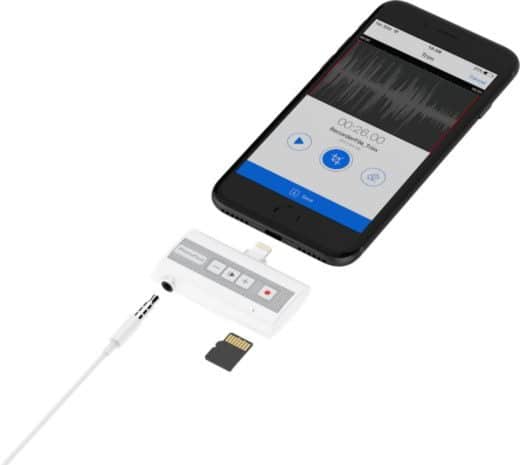
Pour voir tous les enregistrements, vous devez cliquer sur le menu Enregistrement (bouton ci-dessous). Vous verrez apparaître une nouvelle fenêtre contenant les fichiers audio. Sélectionnez-en un et cliquez sur Jouez pour écouter la conversation enregistrée au casque.
Sélectionnez un enregistrement et arrêtez-vous sur les trois points au centre pour ouvrir l'éditeur qui vous permettra d'extraire une partie de l'enregistrement ou d'en supprimer certaines parties. Utilisez le Réduire (bouton du milieu) pour localiser le point de départ et d'arrivée et appuyez sur OK pour supprimer la partie sélectionnée.
Pour transformer l'audio enregistré en texte, vous devez choisir Transcrire en texte, accessible après avoir sélectionné un enregistrement et cliqué sur les trois points à gauche. Sélectionnez la langue espagnole et attendez le processus de conversion.
COMMENT ENREGISTRER DES APPELS IPHONE AVEC TAPEACALL
Une autre solution pour enregistrer les appels téléphoniques sur iPhone est avec l'application TapeACall. Il s'agit d'une application gratuite si vous souhaitez enregistrer au moins 60 secondes de conversation ou payante (9,99 euros) si vous souhaitez profiter de toutes ses fonctions.
TapeACall peut être téléchargé sur l'App Store et après l'avoir installé, tapez le numéro de téléphone dans la section requise et appuyez sur Continuer / Rejeter attendre la réception du SMS contenant le code d'activation. Une fois reçu arrêter sur le bouton Attiva.
En cliquant sur Continue, vous devrez autoriser TapeACall pour accéder au carnet d'adresses de votre iPhone et vous envoyer des notifications. Evitez de saisir votre email et cliquez sur Jouez pour regarder la vidéo du didacticiel de l'application. Choisissez ensuite le numéro local faisant référence à la spana pour vous inscrire sans appliquer de surtaxes sur le tarif de votre opérateur.
À la fin de la phase de configuration pour enregistrer les appels sortants, vous devez appuyer sur le bouton avec le cercle rouge, situé au centre de l'écran, et immédiatement après appuyez sur le bouton Un autre appel, puis entrez le numéro de téléphone de la personne à inscrire. Après avoir commencé l'appel, attendez la réponse de l'autre extrémité du téléphone et appuyez sur le bouton Fusionner pour commencer l'enregistrement. Pour terminer l'enregistrement et l'appel, arrêtez sur le bouton rouge avec le symbole du combiné.
Pour les appels entrants, cependant, vous devez répondre à l'appel, lancer TapeACall et appuyer sur le bouton rouge, situé au centre de l'écran. Attendez le début de TapeACall et appuyez sur le bouton Fusionner.
Pour écouter les appels téléphoniques enregistrés, vous devez appuyer sur le bouton Jouez, situé sur l'écran principal de l'application, puis appuyez sur le fichier audio que vous souhaitez écouter.
COMMENT ENREGISTRER DES APPELS IPHONE AVEC UN MAC
Si vous ne souhaitez pas installer d'applications, il existe d'autres solutions plus basiques qui vous permettent d'enregistrer des appels téléphoniques sur iPhone. Le plus simple, si vous avez un autre iPhone, il peut utiliser des mémos vocaux tandis que si vous avez un Mac, vous pouvez démarrer Quick Time joueur. C'est un logiciel indispensable pour lire des vidéos au format MOV avec une excellente qualité vidéo et audio et peut également être utilisé pour enregistrer n'importe quoi.
Après avoir démarré QuickTime Player, à partir de l'écran principal, cliquez sur Fichier> Nouvel enregistrement audio et appuyez sur le bouton circulaire pour démarrer l'enregistrement. Démarrez l'appel depuis votre iPhone et activez l'enregistrement en mettant le haut-parleur. Le terme bloque l'enregistrement et enregistre le fichier qui QuickTime Player créé.

Application pour enregistrer les appels
Si aucune des applications proposées ne vous a satisfait, voici ci-dessous une liste d'autres applications pour enregistrer les appels téléphoniques iPhone :
- Ipadio, est une application gratuite pour enregistrer des conversations téléphoniques sur iPhone. Il s'agit de télécharger les fichiers enregistrés uniquement après s'être inscrit au service.
- Enregistreur d'appels, peut être utilisé pour passer et enregistrer des appels nationaux ou internationaux. Vous devez disposer d'une bonne connexion Internet pour enregistrer l'appel et l'enregistrer sur votre téléphone mobile. Les enregistrements sont privés et ne sont pas sauvegardés sur des serveurs tiers. Pour enregistrer un appel sortant, vous devez taper le numéro de la personne à appeler dans l'onglet Dialer et appuyez sur l'icône verte du combiné. Pour les appels entrants, cependant, vous devez répondre à l'appel et ouvrir l'application en cliquant sur le bouton Prix pour enregistrer la conversation. Les appels enregistrés peuvent être consultés dans l'onglet enregistrements de l'application.
- Google Voice, en vous connectant avec votre compte depuis l'iPhone, vous pouvez accéder à l'accueil de l'application et cliquer sur l'icône représentant une roue dentée pour sélectionner Paramètres. Sélectionnez l'onglet Appels et cochez la case à côté de Activer l'enregistrement. Une fois cela fait, vous pouvez enregistrer les appels entrants en appuyant sur le numéro 4 sur le clavier du téléphone pendant l'appel. Cela activera une voix automatique qui avertira les deux parties que l'appel sera enregistré. Appuyez à nouveau sur 4 pour arrêter l'enregistrement. Une fois terminé, Google enregistre la conversation dans votre boîte de réception.
- CallRec Lite, vous permet d'enregistrer les appels iPhone, entrants et sortants.Cette version contrairement à la version Pro payante, enregistre l'intégralité de l'appel mais vous ne pourrez l'écouter que pendant 1 minute. Les enregistrements sont stockés sur le serveur et peuvent être écoutés via l'application.
- Enregistrer Appels, permet 20 minutes d'inscription gratuite par mois avec une option d'achat si nécessaire. Pour commencer, vous devez appeler le numéro de l'entreprise, puis activer l'application sur votre iPhone. Ensuite, vous pouvez décider si vous souhaitez enregistrer l'appel uniquement ou si vous souhaitez davantage de services supplémentaires. À la fin de l'enregistrement, le fichier audio sera disponible pour téléchargement et partage. Tout ce que vous avez à faire est de vérifier votre courrier électronique pour savoir quand le fichier est disponible.
Deprecated: Automatic conversion of false to array is deprecated in /home/soultricks.com/htdocs/php/post.php on line 606